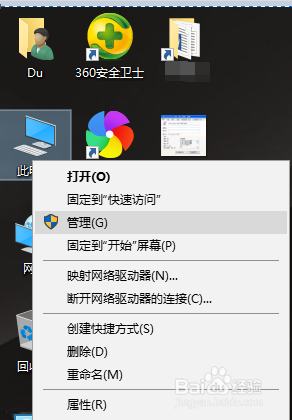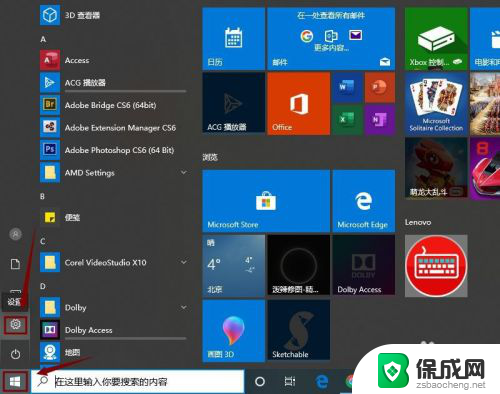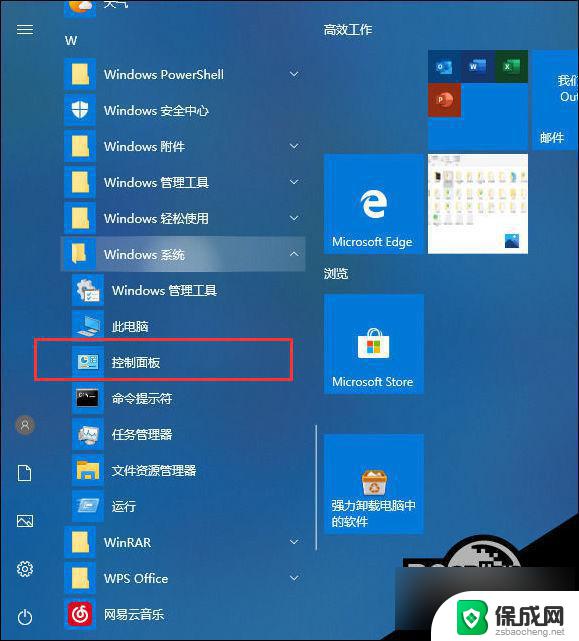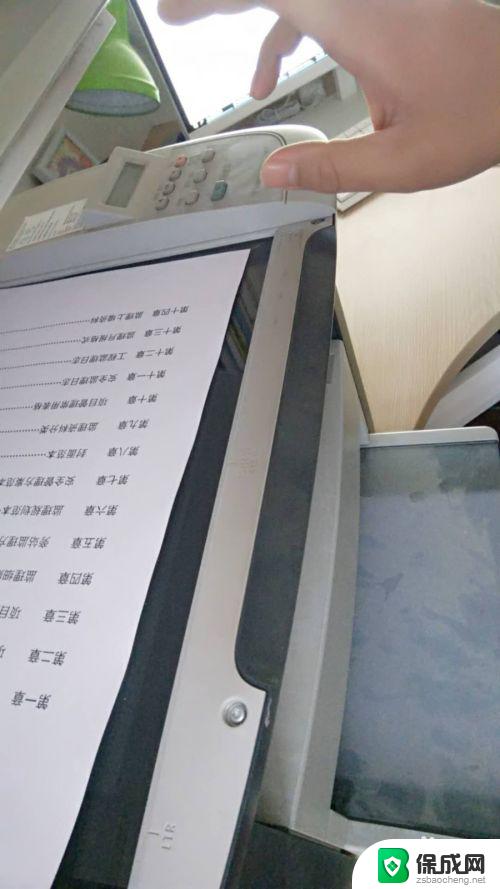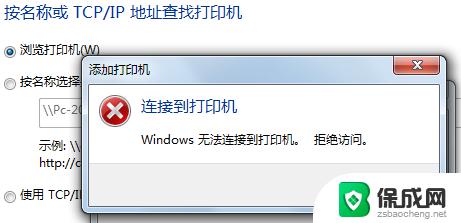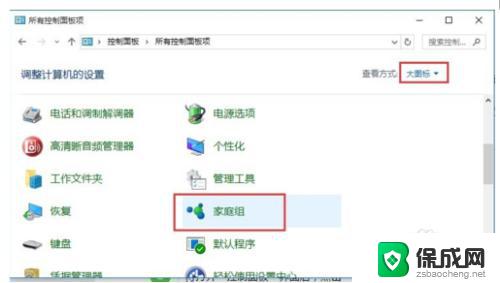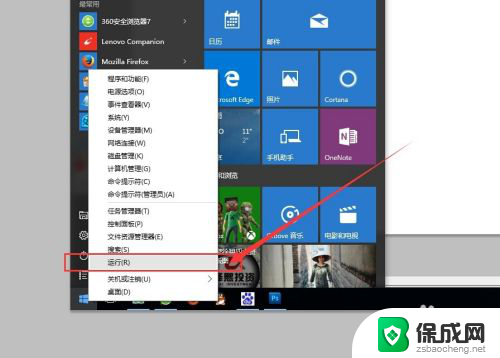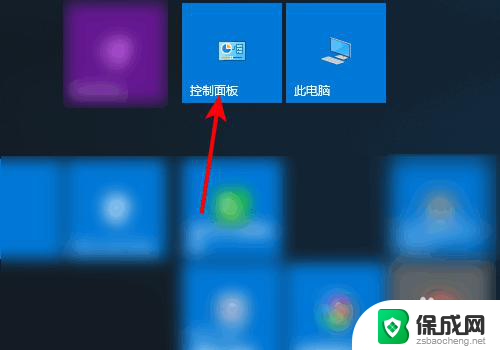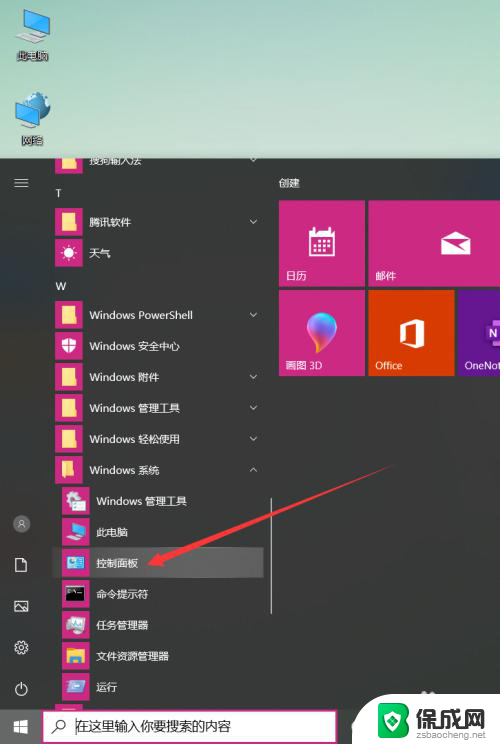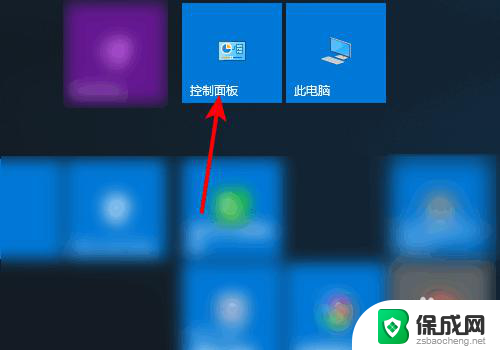xp系统连win10的打印机 XP系统如何与WIN10打印机进行连接
更新时间:2023-10-13 13:53:29作者:xiaoliu
xp系统连win10的打印机,如今随着科技的不断进步,操作系统也在不断更新换代,仍有一些用户在使用XP系统,而面对现代化的WIN10打印机连接问题,他们可能会感到困惑。XP系统如何与WIN10打印机进行连接呢?在本文中我们将探讨XP系统与WIN10打印机连接的方法,帮助那些仍在使用XP系统的用户顺利解决打印问题,享受到现代化科技带来的便利。无论是工作中的文件打印,还是个人生活中的照片打印,我们都希望能够为XP系统用户提供一些实用的连接指南。让我们一起来了解吧!
操作方法:
1.选择桌面上的【此电脑】,右键选择管理。
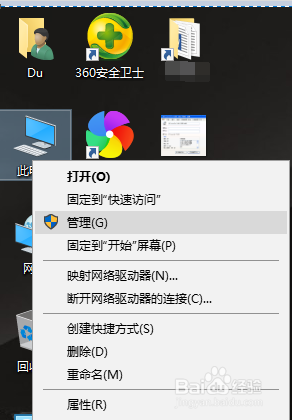
2.启用Guest帐户
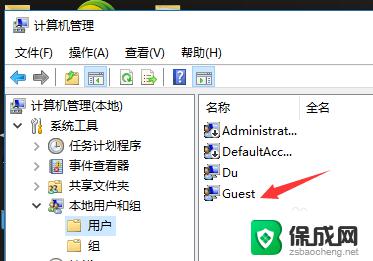
3.点右下角的网络标志,右键选择【打开网络和共享中心】。
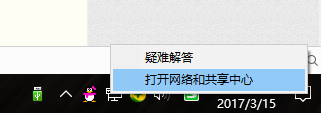
4.点击【更改高级共享设置】
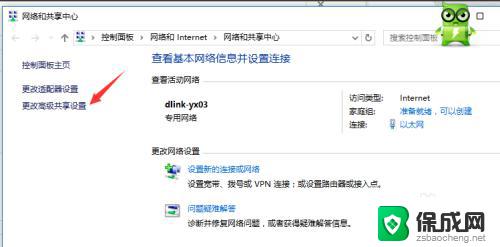
5.图1:所有项目:选择【启用网络发现】和【启用文件和打印机共享】
图2:文件共享连接:
选择【为使用40或56位加密的设备启用文件共享】
选择【关闭密码保护共享】
单击【保存修改】
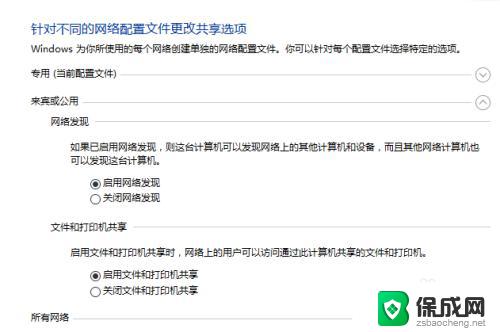
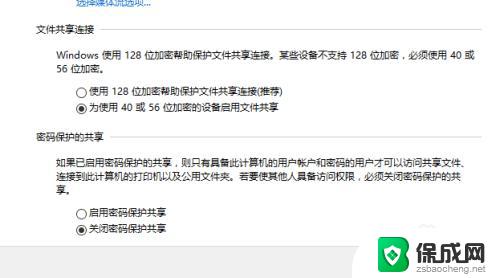
以上就是xp系统连win10的打印机的全部内容,如果你也遇到了同样的情况,可以参照我的方法来处理。希望这对你有所帮助,祝你好运!